PS如何将文本转矢量文本 PS2019将文字转矢量文字教程
百度经验 发布时间:2020-11-20 16:13:57 作者:twotwoyourfour  我要评论
我要评论
PS2019中如何将文本转矢量文本?将普通文字转换成矢量文字之后,便可对文字进行特殊编辑,可任意拖动,改变文字形状,下文中为大家带来了PS2019将文字转矢量文字教程。感兴趣的朋友不妨阅读下文内容,参考一下吧
PS2019中如何将文本转矢量文本?将普通文字转换成矢量文字之后,便可对文字进行特殊编辑,可任意拖动,改变文字形状,有的朋友可能还不太清楚应该如何操作?今天,小编为大家带来了PS2019将文字转矢量文字教程。感兴趣的朋友快来了解一下吧。
PS2019将文字转矢量文字教程
在PS中建立的文本,都是可编辑状态,可更改文字内容

选中文本图层后,将菜单中的【文字】菜单栏打开

找到下拉属性中的【转换为形状】属性

将文本转换为形状后,可看到图层栏中的文本标志已经转为了矢量形状图标

使用选择工具选择文本时,即可看到文本有很多锚点

使用直接选择工具选中锚点,可更改锚点位置来更改文字样式,如图

以上便是脚本之家小编为大家分享的"PS如何将文本转矢量文本 PS2019将文字转矢量文字教程"的全部内容,希望能够帮到你,脚本之家持续发布更多资讯,欢迎大家的关注。
相关文章
 PS2019中如何使用扩展属性给文字添加描边?在ps中给文字描边的方法有很多,下文中为大家带来了ps使用扩展属性给文字添加描边教程。感兴趣的玩家不妨阅读下文内容,参考一下2020-11-19
PS2019中如何使用扩展属性给文字添加描边?在ps中给文字描边的方法有很多,下文中为大家带来了ps使用扩展属性给文字添加描边教程。感兴趣的玩家不妨阅读下文内容,参考一下2020-11-19 ps如何给文字添加描边渐变?我们平常制作字体的时候,如果只是单纯的字体,没有任何元素,这样会没有吸引力,那么我们要给字体添加一些描边之类的效果,使字体看起来更加有2020-11-19
ps如何给文字添加描边渐变?我们平常制作字体的时候,如果只是单纯的字体,没有任何元素,这样会没有吸引力,那么我们要给字体添加一些描边之类的效果,使字体看起来更加有2020-11-19
ps怎么让文字环绕圆形 ps2020制作文字围绕圆形路径排列教程
Photoshop怎样制作环绕圆形路径文字?在制作海报时,经常看到有环绕圆形路径的文字,这种特殊的排列方法是怎么制作的呢?下文中为大家带来了ps2020制作文字围绕圆形路径排2020-11-17
ps怎么制作文字层叠投影效果 ps给文字制作层叠投影效果教程
ps怎么制作文字层叠投影效果?有时候,我们想在同一个图层里面添加多个投影,却不清楚应该如何操作?下文中为大家带来了ps给文字制作层叠投影效果教程。感兴趣的朋友不妨阅2020-11-13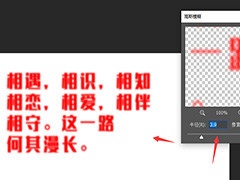 PS2019中如何给文字添加高斯模糊?下文中为大家带来了PS2019给文字添加高斯模糊教程。教程比较简单,很适合新手学习,感兴趣的朋友不妨阅读下文内容,参考一下吧2020-11-12
PS2019中如何给文字添加高斯模糊?下文中为大家带来了PS2019给文字添加高斯模糊教程。教程比较简单,很适合新手学习,感兴趣的朋友不妨阅读下文内容,参考一下吧2020-11-12
PS2019中如何制作立体文字 ps制作不同角度立体字的教程
PS2019中如何制作立体文字?3D立体文字是现在很流行使用的文字,即可突出主题,又大方好看,下文中为大家带来了ps制作不同角度立体字的教程。感兴趣的朋友不妨阅读下文内容2020-11-12 ps文字倾斜怎么设置?我们在PS中输入文字时,有时候想要让它变成倾斜的效果。下文中为大家带来了ps制作倾斜文字效果的教程。感兴趣的朋友不妨阅读下文内容,参考一下吧2020-11-11
ps文字倾斜怎么设置?我们在PS中输入文字时,有时候想要让它变成倾斜的效果。下文中为大家带来了ps制作倾斜文字效果的教程。感兴趣的朋友不妨阅读下文内容,参考一下吧2020-11-11 如何用ps制作鲜花文字?我们在一些海报上或者宣传画中一定会见到过鲜花特效的文字,那么如何用制作鲜花文字呢?下文中为大家带来了Photoshop制作花朵字教程。感兴趣的朋友不2020-11-10
如何用ps制作鲜花文字?我们在一些海报上或者宣传画中一定会见到过鲜花特效的文字,那么如何用制作鲜花文字呢?下文中为大家带来了Photoshop制作花朵字教程。感兴趣的朋友不2020-11-10 PS如何对文字进行多次描边?很多软件都可以对文字进行多次描边,下文中为大家带来了ps对文字重复描边的方法。感兴趣的朋友不妨阅读下文内容,参考一下吧2020-11-09
PS如何对文字进行多次描边?很多软件都可以对文字进行多次描边,下文中为大家带来了ps对文字重复描边的方法。感兴趣的朋友不妨阅读下文内容,参考一下吧2020-11-09 ps文字渐变色怎么设置?我们在制作海报时,经常需要用到渐变的文字效果,下文中为大家带来了ps给文字增加渐变效果的实例教程。感兴趣的朋友不妨阅读下文内容,参考一下吧2020-11-06
ps文字渐变色怎么设置?我们在制作海报时,经常需要用到渐变的文字效果,下文中为大家带来了ps给文字增加渐变效果的实例教程。感兴趣的朋友不妨阅读下文内容,参考一下吧2020-11-06







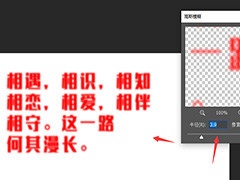





最新评论